Fiddler的官方网站: www.fiddler2.com。Fiddler是最强大最好用的web调试工具之一,它能记录所有客户端和服务器的http和https请求,允许你监视,设置断点,甚至修改输入输出数据,Fiddler包含了一个强大的基于事件脚本的子系统,并且能使用.net语言进行扩展
同类的工具还有httpwatch, firebug,wireshark等。
2、工作原理
Fiddler 是以代理web服务器的形式工作的,它使用代理地址:127.0.0.1, 端口:8888. 当Fiddler退出的时候它会自动注销,这样就不会影响别的程序。
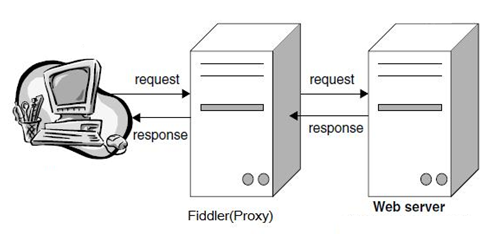
3、使用Fiddler
3.1 基本界面
基本界面如下图,
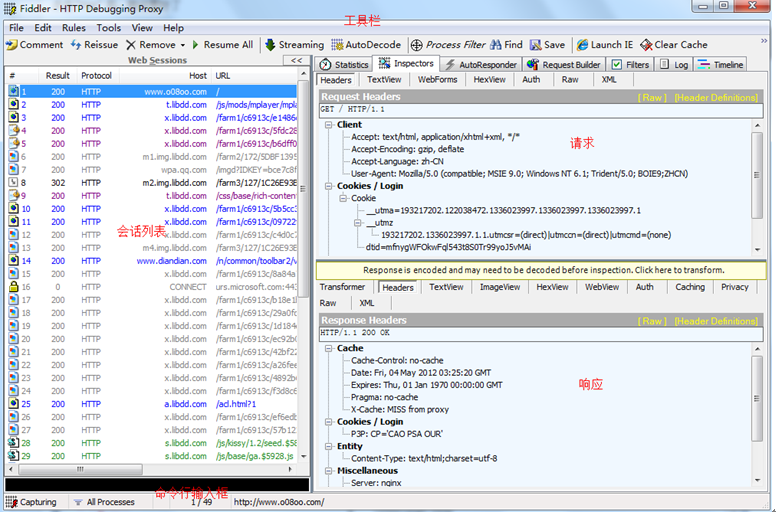
3.2 工具栏介绍
Comments:为选中的请求加备注;
Reissue:重新发送选中的请求,若按住shift键点击该按钮,可定义重复发送次数;
Remove:删除会话列表中选中请求或删除某些类型请求,如图片请求、非200请求等;
Resume:在中断点开始继续发送当前中断了的请求
Streaming:当该模式被启用,不捕获请求时所有中断的请求都会被跳过而不显示在会话列表中;
AutoDecode:当该模式被启用,所有请求数据都会被自动解压以方便查看,避免有时出现的乱码状态;
ProcessFilte:拖动该按钮到某个窗口,可以只获取到该窗口的进程数。右键点击该按钮恢复;
Find:查找会话
Save:保存会话列表
LaunchIE:启动IE浏览器
ClearCache:删除浏览器缓存
Encoder:fiddler提供的编码小工具
Tearoff:在新窗口将请求响应对话框独立出来,显示详细视图
3.3 请求响应选项卡介绍
Statistics:整体统计所有请求的数目及分类等信息,点击show chart 显示图表统计
Inspectors-Header:查看请求投信息
Inspectors-TextView:查看文本视图
Inspectors-Webforms:查看web表单
Inspectors-HexView:查看哈希码
Inspectors-Auth:查看代理授权请求头
Inspectors-Raw:查看完整的请求
Inspectors-XML:查看请求中包含的xml信息
AutoResponder:允许在此设置规则允许从本地返回文件,而不用将http request 发送到服务器上
RequestBiulder:可手工定义一个http request,也可以从会话列表中拖拽一个请求到该对话框,点击执行,即发送该请求
Filter:过滤会话
Log:显示fiddler的事件日志
TimeLine:可查看某请求或多个请求请求响应时间
3.4 会话比较功能
选择2个会话,右键可选择Compaer进行会话比较,需要下载Windiff.exe

3.5 捕获Https 会话
默认下,Fiddler不会捕获HTTPS会话,需要你设置下, 打开Fiddler Tool->Fiddler Options->HTTPS tab,
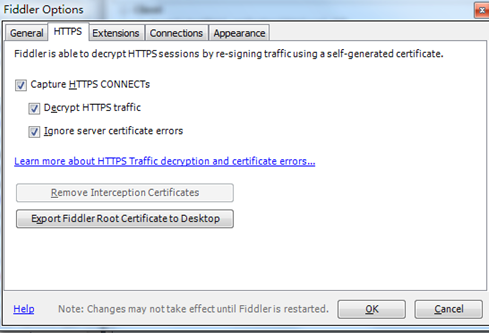
再弹出2个对话框都点yes 就设置好了
3.6 QuickExec命令行的使用
Fiddler的左下角有一个命令行工具叫做QuickExec,允许你直接输入命令。
常见得命令有
help 打开官方的使用页面介绍,所有的命令都会列出来
cls 清屏 (Ctrl+x 也可以清屏)
select 选择会话的命令
?.png 用来选择png后缀的图片
bpu 截获request
3.7 左下角状态栏介绍

Capturing:表示开启请求捕获,点击可关闭/开始
All Process:指捕获请求的种类,点击切换捕获方式
1/170:已选中的会话数/会话总数
3.8 设置断点修改请求
设置好断点后,你可以修改httpRequest 的任何信息包括host, cookie或者表单中的数据。设置断点有两种方法
第一种:打开Fiddler 点击Rules-> Automatic Breakpoint ->Before Requests(这种方法会中断所有的会话),取消命令点击Rules-> Automatic Breakpoint ->Disabled
第二种: 在命令行中输入命令: bpu www.o08oo.com (这种方法只会中断www.o08oo.com),要消除断点在命令行中输入命令 bpu
比如用 bpu www.o08oo.com
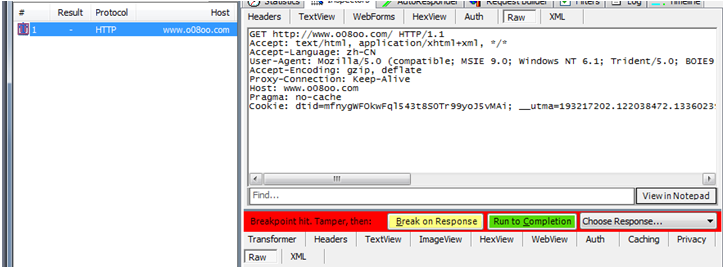
可修改请求头信息后,再让他继续传输请求。修改响应时类似。
取消断点,输入bpu,回车

3.9 让fiddler嗅探到localhost站点
默认的时候Fiddler是不能嗅探到localhost的网站。不过只要在localhost后面加个点号,Fiddler就能嗅探到。
例如:原本的地址是http://localhost:8080/index.jsp,加个点号后,变成http://localhost.:8080/index.jsp就可
-----------------------------------------------------------------------------------------------------------------
转自:http://www.testdao.com/article-151-1.html
